Per semplificare l'accesso ai controlli per i gruppi sulla barra multifunzione, individuare la scheda Home, gruppo Gruppi.
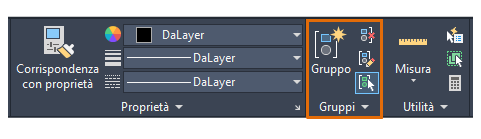
I comandi nel gruppo includono Raggruppa e Separa, più . . .
- Modifica gruppo. Utilizzare questo comando per aggiungere o rimuovere oggetti da un gruppo.
- Selezione gruppo On/Off. Utilizzare questo pulsante di commutazione per controllare se viene selezionato l'intero gruppo o solo un oggetto all'interno del gruppo quando si seleziona un oggetto raggruppato. Utilizzare questo pulsante di commutazione quando è necessario modificare gli oggetti all'interno di un gruppo, fare clic di nuovo per ripristinare la selezione del gruppo.
Nota: Quando si crea un gruppo, è possibile utilizzare l'opzione Nome per assegnare un nome al gruppo. L'assegnazione di nomi ai gruppi è utile quando un disegno di grandi dimensioni contiene molti gruppi e si desidera assicurarsi di specificare il gruppo corretto. È possibile specificare un gruppo nel messaggio di richiesta Seleziona oggetti immettendo g o gruppo seguito dal nome del gruppo.


Creazione e utilizzo di un gruppo
- Aprire uno dei disegni o creare alcuni semplici oggetti come illustrato in precedenza.
- Selezionare diversi oggetti che si desidera raggruppare.
- Fare clic su

 Gruppo. Trova
Gruppo. Trova
Gli oggetti ora appartengono ad un gruppo.
- Avviare il comando Copia, selezionare uno degli oggetti nel gruppo e specificare la posizione per gli oggetti copiati.
Con la selezione del gruppo attivata, anche la copia del gruppo è un gruppo separato.
- Fare clic su

 Selezione gruppo On/Off Trova
Selezione gruppo On/Off Trova
- Spostare un singolo oggetto nel gruppo copiato.
- Fare clic nuovamente sul pulsante Selezione gruppo On/Off per ripristinare la selezione del gruppo e cancellare l'intero gruppo copiato. Tenere presente che è necessario selezionare solo un oggetto all'interno del gruppo.
- Fare clic su scheda Inizio
 gruppo Gruppi
gruppo Gruppi Separa. Trova
Separa. Trova
- Selezionare un oggetto nel gruppo originale che è stato creato.
Quindi la prossima volta che si dedica tempo a selezionare un gruppo complesso di oggetti, considerare se l'esecuzione del passaggio aggiuntivo che prevede l'utilizzo della funzionalità Raggruppa consentirà di risparmiare tempo a selezionare e riselezionare gli stessi oggetti.
Video correlato
Per ulteriori informazioni, guardare questo video di CADLearning, un Autodesk Authorized Publisher.